win10网络发现已关闭怎么启用?高手亲手开启win10网络发现的方法
电脑和电脑之间传输文件的方式很多,比较常见的就是使用局域网。在使用局域网前,要启用网络发现,它是一种网络设置,这个设置会影响用户的计算机是否能找到其他计算机和设备。默认情况下,win10系统网络发现是关闭状态,那么该怎么启用?下面详解一下操作方法。
具体方法如下:
1、开电脑,在桌面上的左下角位置右击windows的开始按钮,在弹出的黑色列表里面选择【控制面板】。
2、接着会弹出控制面板窗口,在窗口里面选择【网络和Internet】。
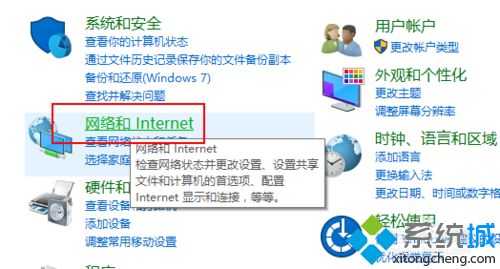
3、进入新的窗口页面,选择【网络和共享中心】。
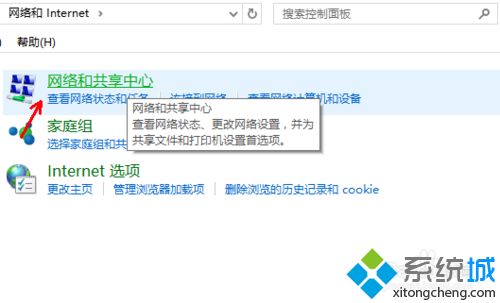
4、在窗口的左侧列表位置找到【更改高级共享设置】点击选择它。
5、这时就会出现发现共享的设置了,在网络发现里面点击选择【启用网络发现】。
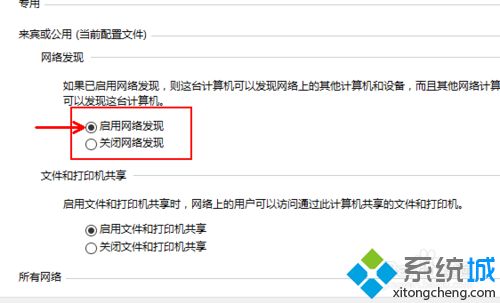
6、最后不要忘记点击右下角的【保存修改】,然后才会生效,接着就可以方便我们查找同一网络中的其他用户了。
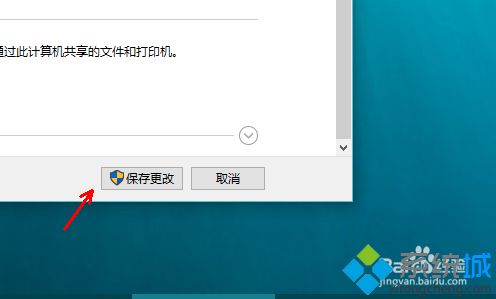
参考上述教程设置之后,我们成功开启win10网络发现,是不是很简单,有需要的快来操作设置一下。
我告诉你msdn版权声明:以上内容作者已申请原创保护,未经允许不得转载,侵权必究!授权事宜、对本内容有异议或投诉,敬请联系网站管理员,我们将尽快回复您,谢谢合作!











